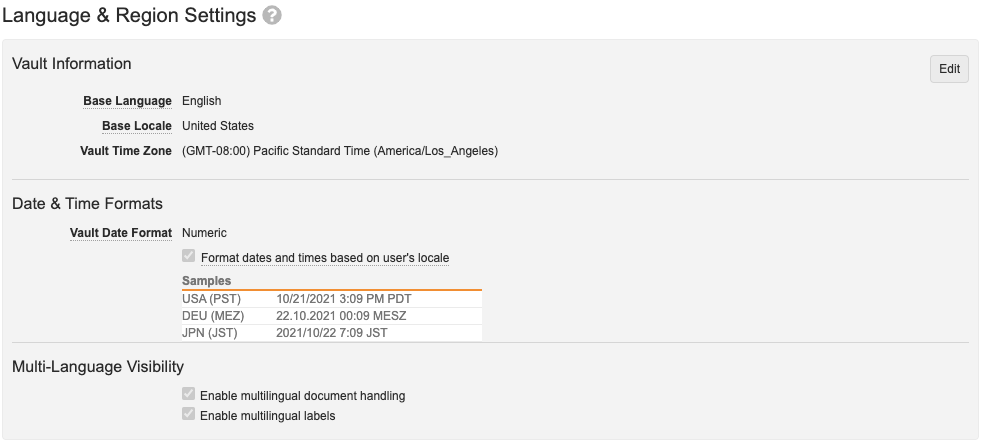各ユーザの希望言語に応じて、Vault の UI を別の言語で表示できます。UI 言語サポートの一環として、Vault は UI に表示される構成不可のテキスト、あるいは静的なテキスト (メニューアイテム、エラーコード等) をすべてローカライズします。また、Vault には、管理者がシステム内の構成可能オブジェクト (ドキュメントフィールドラベル、ユーザメッセージ、選択リスト値等) の翻訳を指定できるツールがあります。管理者は、管理者コンテンツ設定ページから個別に翻訳を入力するか、または一括翻訳ツールの 1 つを使って一度に複数の翻訳を追加・更新することができます。
サポートされる言語のリストを参照してください。
多言語サポートの有効化
管理者 > 設定 > 言語 & 地域設定の設定で、Vault の多言語サポートをコントロールできます。
- 多言語ドキュメント処理を有効にする: 言語ドキュメントフィールドと関連機能 (ドキュメント言語の自動検知等) を追加します。
- 多言語ラベルを有効にする: 管理者が、ローカライズされたラベルをインポートし、ローカライズされたラベルを各自の設定に応じてユーザに表示できるようにします。
Vault 基本設定
各 Vault には、基本言語と基本ロケール設定があります。特定の設定可能ラベルがユーザ言語で利用できない場合、Vault の基本言語とロケールがデフォルトとなります。管理者 > 設定 > 言語 & 地域設定から基本言語を表示することができます。この値を変更するには、Veeva サポートにご連絡ください。
言語はラベルの言語を管理し、ロケールは日付と数字の表示を管理します。この違いにご注意ください。
Vault タイムゾーン
Vault タイムゾーンの設定は編集可能で、新規ユーザにデフォルトタイムゾーンを設定することができます。管理者またはユーザは、ユーザプロファイル上で上書きすることができます。Vault のすべての時間が UTC に保存され、現在のユーザのタイムゾーンに応じて表示されます。複数 Vault ドメインでは、この設定は表示中の Vault にのみ適用されます。
Vault 日時形式
Vault は、各ロケールの基準として許可された形式を使用して日付と時間を表示します。例えば、同じ時間を異なる 3 国で表示すると次のようになります。
ロケール | 数値 | 英数文字 | ISO 8601 |
米国 (太平洋) | 5/18/2016 9:29 AM PDT | 18 May 2016 9:29 AM PDT | 2016-05-18 9:29 AM PDT |
ドイツ | 18.05.2016 18:29 MESZ | 18 Mai 2016 18:29 MESZ | 2016-05-18 6:29 PM CEST |
日本 | 2016/05/19 1:29 JST | 2016年05月19日 1:29 JST | 2016-05-19 1:29 AM JST |
Vault 日付形式選択リストを使用して、数字、英数文字、または ISO 8601 の日付と時間の形式を選択します。お使いの Vault に表示される基準は、Vault 日付形式設定に基づきます。各ユーザのロケールに日付と時間を表示するにはチェックボックスを選択します。これにより、例えばドイツのユーザは、アメリカのタイムゾーンに設定された Vault で作業している場合でもドイツの基準を表示させることができます。すべてのユーザに同じ基準を順守させるには、チェックボックスをクリアします。これらの設定は、日付形式にのみ適用されるのでご注意ください。すべての日付と時間は、これらの設定にかかわらず、UTC からユーザのタイムゾーンに変換されます。
言語およびロケール
ユーザプロファイルには、ユーザごとに、優先するタイムゾーン、言語、ロケールを設定することができます。このセクションでは、すべての対応言語およびロケールと、設定変更時に表示される順序を表示します。この順序を変更するには、順序変更をクリックして、選択したものを一覧の新たな場所にドラッグアンドドロップしてください。
言語の無効化
英語以外の言語を無効化することを選択できます。無効な言語は、ユーザプロファイル内で選択できません。
- 言語をクリックします。
- 編集をクリックします。
- ステータスドロップダウンを無効に設定します。
- 保存をクリックします。
個別構成済みラベルを変更するには
各ユーザが、構成済みラベルを一つの言語で編集できるようにすることができます。例えば、Teresa Ibanez の言語設定は英語ですが、日本語でもラベルの表示と変更が可能です。どのユーザに対しても設定できますが、正しい権限を持つユーザのみが管理者からこのラベルにアクセスできます。
ラベルおよびメッセージの第二言語への個別翻訳を許可するには:
- 管理者 > ユーザ & グループ > Vault ユーザで、変更するユーザをクリックします。
- 編集をクリックします。
- ローカライズされたラベルを編集フィールドで、言語を選択します。Vault で有効化されているすべての言語が表示されます。
- 保存をクリックします。すぐに、ユーザがローカライズされたラベルフィールドにアクセスできるようになります。
有効化すると、Vault の基本言語のラベルと共にローカライズされたラベルが表示されます。
一括翻訳について
一度に複数のローカライズ済みラベルまたはメッセージを簡単に追加できるよう、管理者 > 設定 > 言語 & 地域設定にはエクスポートとインポートのツールがあります。このツールを使うと、翻訳対象のラベルやメッセージのリストをすばやく一覧化し、翻訳者に送ることができます。エクスポートされた一括翻訳ファイルは、Excel™、テキストエディタ、翻訳ソフトウェアなどで編集可能です。管理者が直接編集可能なラベルとメッセージのみが一括翻訳に含まれます。例えば、フィールドラベル、システムメッセージテキスト、ユーザアカウントメールメッセージ、ロールラベル、Vault Java SDK 拡張機能からのメッセージがあります。
エクスポート済み一括翻訳ファイルには 1 言語のみが含まれますが、必要であればインポートファイルに複数の言語を含むことができます。Vault が、各行ごとに言語値を読み取ります。
この機能は Vault が現在サポートしている言語でのみ利用可能ですので、ご注意ください。
一括翻訳を使用するには
一括翻訳ツールを使用するには:
- 一括翻訳で、翻訳する項目 (フィールドラベル、システムメッセージやユーザアカウントメール) を選択します。
- 翻訳ターゲット言語を選択し、エクスポートをクリックします。このツールは、処理可能な範囲に収めるために、一度に 1 言語しかエクスポートできませんのでご注意ください。
- ダウンロード済み一括翻訳ファイルには、翻訳可能なすべてのラベルと、選択された言語の既存翻訳が表示されます。
- 既存の翻訳を更新するか、翻訳済みラベル列の新しい値に新規翻訳を入力することができます。
- 入力し終えたら、ファイルを保存します。Microsoft Excel™ で編集する場合、別の場所に CSV ファイルとしてファイルを保存したり、ネイティブ Excel™ ファイルとして保存するには、ファイルの「保存」のみを実行するようにし、「名前を付けて保存」を使用しないでください。ファイルの削除または名前変更をするには、Excel™ の「名前を付けて保存」ではなく、オペレーティングシステムを使用してください。
- 一括翻訳で、インポートをクリックし、更新された一括翻訳ファイルを選択します。Vault が、すぐに新規翻訳を適用します。変更のない行は無視され、「ベース翻訳」列に対する変更も無視されることにご注意ください - 列は参照の目的にのみ存在します。
注: 文字列の翻訳が一貫していることを確認します。同じ文字列に異なった翻訳を行うと、Vault が適切に機能しないことがあります。
フィールドラベル翻訳ファイル
フィールドラベルの翻訳ファイルには、以下の情報が含まれます:
- タイプ: ラベルを適用するオブジェクトのタイプ (docType、docSubtype、docSection など)
- キー: オブジェクトを特定するキー (Product#name、Product#abbreviation など)
- プロパティ: フィールドを適用するプロパティ (ラベル、説明、catalogValue など)
- ベース言語ラベル: Vault の基本言語でのフィールド値
- ベース言語ラベル更新日: ベースラベルが最後に更新された日付と時間
- 翻訳済みラベル: 選択された言語の翻訳済みフィールド値。値が未翻訳の場合、空欄となります。
- 翻訳済みラベル更新日: 翻訳済みラベルが最後に更新された日付と時間
- 言語: 更新される言語の言語コード
システムメッセージおよびユーザアカウントのメールメッセージの翻訳ファイル
通知およびユーザアカウントメールメッセージの翻訳ファイルには、次の情報が含まれています。
- メッセージ名: 各メッセージ固有の識別子 (cancelTask、updateTaskDueDate、sendAsLink など)
- フィールド: ローカライズ可能なメッセージの 3 つのフィールドのうちの 1 つ: subject_template、notification_template または message_template
- ベース言語ラベル: Vault の基本言語でのフィールド値
- ベース言語ラベル更新日: ベースラベルが最後に更新された日付と時間
- 翻訳済みラベル: 選択された言語の翻訳済みフィールド値。値が未翻訳の場合、空欄となります。
- 翻訳済みラベル更新日: 翻訳済みラベルが最後に更新された日付と時間
- 言語: 更新される言語の言語コード
エクスポート済みファイルの表示 & 変更
- ラベルの変更日はファイルを Excel™ でフィルタリングする場合に役立ちますが、インポート中には使用されません。
- 未変更の行、空欄の翻訳済みラベルがある行、認識されない言語コードがある行、またはすべてのベースラベルの変更が、インポート中には無視されます。
- 改行文字はメッセージの一部として含まれます。翻訳済みラベルの形式を維持するため、エクスポート済みファイルの編集を行う場合は、Excel™ で更新を行うのが最善の方法ですが、常に既存の「.csv」ファイル形式で保存してください。「.xslx」やその他の形式では保存しないでください。
Vault データのエクスポートについて
ライブラリの表レイアウトやレポートなど、Vault 内の様々な場所から、ユーザは CSV ファイル形式でデータをエクスポートできます。多言語ドキュメント処理設定が有効になっている場合、データはコンマ区切りの UTF-8 テキストファイルではなくタブ区切りの UTF-16 テキストファイルとしてエクスポートされ、オプションはテキスト形式でのエクスポート または TXT 形式でのエクスポート として表示されます。これは、常にタブ区切りの UTF-16 ファイルとしてファイルをエクスポートする一括翻訳ツールには適用されません。
注:Vault はエクスポートのファイル名に以下の文字を含めません。<、>、:、""、/、|、?、*